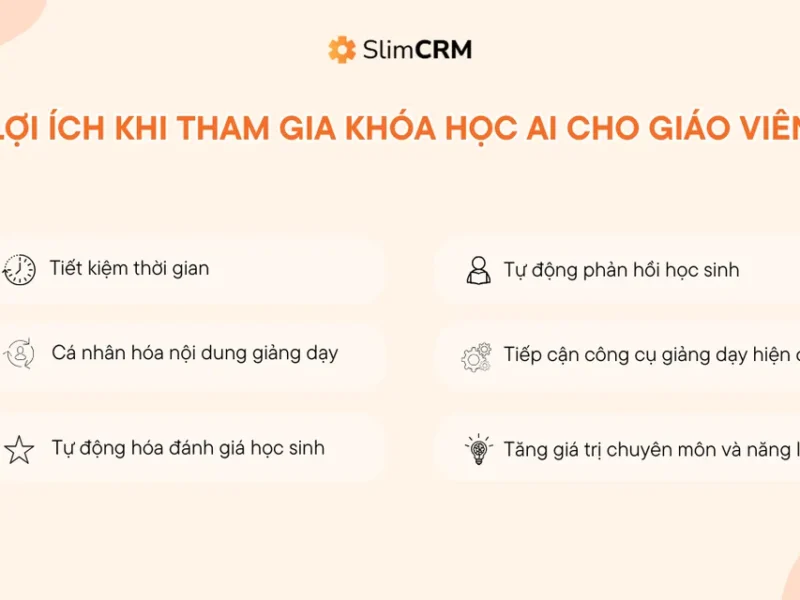Cài Đặt n8n Miễn Phí với Docker Desktop Chỉ Trong 5 Phút!
Tóm tắt nội dung chính
- Mục đích bài viết: Hướng dẫn cài đặt n8n hoàn toàn miễn phí trên máy tính cá nhân bằng Docker Desktop, một giải pháp nhanh chóng và hiệu quả cho tự động hóa quy trình làm việc.
- Lợi ích của Local Host với Docker Desktop: Cho phép kiểm soát dữ liệu hoàn toàn, tiết kiệm chi phí do không mất phí thuê server, và linh hoạt trong việc tùy chỉnh cấu hình. Docker giúp đóng gói ứng dụng, làm cho việc cài đặt và quản lý n8n trở nên đơn giản hơn.
- Bước 1: Tải và cài đặt Docker Desktop: Truy cập trang chủ của Docker để tải phiên bản phù hợp và tiến hành cài đặt.
- Bước 2: Tạo thư mục dữ liệu cho n8n: Tạo một thư mục mới trên máy tính (ví dụ: n8n_data) để lưu trữ dữ liệu của n8n.
- Bước 3: Tải image n8n từ Docker Hub: Mở Docker Desktop, vào tab “Images”, tìm n8nio/n8n và nhấn “Pull” để tải về.
- Bước 4: Chạy n8n trong container Docker: Sau khi tải image, nhấn “Run” và cấu hình các thông số quan trọng: Container name (ví dụ: my-n8n), Ports (map port 5678 của container tới một port trên máy chủ), Volumes (map thư mục n8n_data của bạn tới thư mục .n8n trong container), và Environment variables (thêm GENERIC_TIMEZONE với múi giờ tương ứng).
- Bước 5: Truy cập n8n: Sau khi container khởi động, mở trình duyệt web và truy cập địa chỉ http://localhost:5678 (hoặc port đã map) để vào giao diện đăng nhập n8n và tạo tài khoản admin.
- Tùy chọn sử dụng Docker Compose: Có thể dùng Docker Compose để đơn giản hóa việc quản lý container n8n bằng cách tạo file docker-compose.yml và chạy lệnh docker-compose up -d.
Việc tự động hóa quy trình làm việc đang ngày càng trở nên quan trọng, và n8n là một công cụ mạnh mẽ giúp bạn thực hiện điều đó. Bài viết này sẽ hướng dẫn bạn cách cài đặt n8n hoàn toàn miễn phí trên máy tính cá nhân bằng Docker Desktop, một giải pháp nhanh chóng và hiệu quả.
Tại sao nên sử dụng Docker Desktop để cài đặt n8n?
Có hai lựa chọn để triển khai n8n: Cloud Hosting và Local Host. Local Host mang lại nhiều lợi ích hơn, bao gồm:
- Kiểm soát dữ liệu hoàn toàn: Bạn nắm giữ toàn bộ dữ liệu của mình.
- Tiết kiệm chi phí: Không mất phí thuê server như Cloud Hosting.
- Linh hoạt: Dễ dàng tùy chỉnh và cấu hình.
Docker Desktop là một nền tảng phổ biến giúp đóng gói ứng dụng và các thành phần liên quan vào một container. Sử dụng Docker giúp việc cài đặt và quản lý n8n trở nên đơn giản hơn rất nhiều.
Các bước cài đặt n8n với Docker Desktop
Dưới đây là hướng dẫn chi tiết từng bước để cài đặt n8n trên máy tính của bạn:
Bước 1: Tải và cài đặt Docker Desktop
Truy cập trang chủ của Docker: https://www.docker.com/ và tải phiên bản Docker Desktop phù hợp với hệ điều hành của bạn (Windows, macOS, hoặc Linux). Sau khi tải về, hãy tiến hành cài đặt theo hướng dẫn.
Bước 2: Tạo thư mục dữ liệu cho n8n
Tạo một thư mục mới trên máy tính của bạn để lưu trữ dữ liệu của n8n. Ví dụ: n8n_data.
Bước 3: Tải image n8n từ Docker Hub
Mở Docker Desktop và chuyển đến tab “Images”. Trong thanh tìm kiếm, nhập n8nio/n8n và nhấn Enter. Chọn image n8nio/n8n và nhấn “Pull” để tải image về máy.
Bước 4: Chạy n8n trong container Docker
Sau khi tải image xong, click vào nút “Run” trên image n8nio/n8n. Một cửa sổ cấu hình sẽ hiện ra. Thiết lập các thông số sau:
- Container name: Đặt tên cho container, ví dụ:
my-n8n. - Ports: Map port 5678 của container tới một port trên máy chủ. Nếu port 5678 đã được sử dụng, bạn có thể chọn một port khác, ví dụ: 1234. Cấu hình sẽ dạng
1234:5678. - Volumes: Map thư mục
n8n_databạn đã tạo ở bước 2 với thư mục.n8ntrong container. Cấu hình sẽ dạng/path/to/your/n8n_data:/.n8n. Lưu ý: Thay/path/to/your/n8n_databằng đường dẫn thực tế tới thư mụcn8n_datacủa bạn. - Environment variables: Thêm biến môi trường
GENERIC_TIMEZONEvới giá trịAsia/Ho_Chi_Minh(hoặc múi giờ tương ứng của bạn).
Bước 5: Truy cập n8n
Sau khi hoàn tất cấu hình, nhấn “Run” để khởi động container. Mở trình duyệt web và truy cập địa chỉ http://localhost:5678 (hoặc port bạn đã map ở bước 4). Bạn sẽ thấy giao diện đăng nhập của n8n. Tạo một tài khoản admin và bắt đầu sử dụng n8n.
Lệnh Docker Compose (Tùy chọn)
Bạn cũng có thể sử dụng Docker Compose để đơn giản hóa việc quản lý container n8n. Tạo file docker-compose.yml với nội dung sau:
yaml
version: "3.9"
services:
n8n:
image: n8nio/n8n
ports:
- "5678:5678"
volumes:
- ./n8n_data:/.n8n
environment:
- GENERIC_TIMEZONE=Asia/Ho_Chi_Minh
restart: always
Sau đó, chạy lệnh docker-compose up -d trong thư mục chứa file docker-compose.yml để khởi động container.
Kết luận
Với Docker Desktop, việc cài đặt n8n trở nên đơn giản và nhanh chóng. Hy vọng bài viết này sẽ giúp bạn dễ dàng thiết lập và sử dụng n8n cho công việc tự động hóa của mình.
Tham khảo video gốc tại: